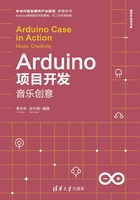
1.5.1 Fritzing软件简介
1. 主界面
总体来说,Fritzing软件的主界面由两部分构成,如图1-27所示。一部分是图中左边框内项目视图部分。这一部分将显示设计者开发的电路,包含面包板、原理图和PCB三种视图。另外一部分是图中右边框内工具栏部分,包含软件的元件库、指示栏、导航栏、撤销历史栏和层次栏等子工具栏,是设计者主要操作和使用的地方。

图1-27 Fritzing主界面
2. 项目视图
设计者可以在项目视图中自由选择面包板、原理图或PCB视图进行开发,也可以利用视图切换器快捷轻松地在这三种视图中进行切换,如图1-27中右侧中部框图部分所示。此外,还可以利用工具栏中的导航栏进行快速切换,此部分将在工具栏中进行详细说明。下面分别给出这三种视图的操作界面,按从上到下的顺序依次是面包板视图、原理图视图和PCB视图,如图1-28~图1-30所示。
细心的读者至此可能会发现,在这三种视图中操作可选项和工具栏中对应的分栏内容都只有细微的变化。而且,由于Fritzing的三个视图是默认同步生成的。在本书中,首先以面包板为模板对软件的共性部分进行介绍,然后再对原理图、PCB图与面包板视图之间的差异部分进行补充。之所以选择面包板视图作为模板,是为了方便Arduino硬件设计者从电路原理图过渡到实际电路,尽量减少可能出现的连线和引脚连接错误。

图1-28 Fritzing面包板视图

图1-29 Fritzing原理图视图

图1-30 Fritzing PCB视图
3. 工具栏
用户可以根据自己的兴趣爱好选择工具栏显示的各种窗口,左键单击窗口下拉菜单,然后对希望出现在右边工具栏的分栏进行勾选,用户也可以将这些分栏设成单独的浮窗。为了方便初学者迅速掌握Fritzing软件,本书将详细介绍各个工具栏的作用。
1)元件库
元件库中包含了许多的电子元件,这些电子元件是按容器分类盛放的。Fritzing一共包含8个元件库,分别是Fritzing的核心库、设计者自定义的库和其他6个库。这8个库是设计者进行电路设计前必须掌握的,下面进行详细的介绍。
(1)MINE:MINE元件库是设计者自定义元件放置的容器。如图1-31所示,设计者可以在这部分添加一些自己的常用元件或软件缺少的元件。

图1-31 MINE元件库
(2)Arduino:Arduino元件库主要放置与Arduino相关的开发板,这也是Arduino设计者需要特别关心的元件库。这个元件库中包含9块开发板,分别是Arduino、Arduino UNO R3、Arduino MEGA、Arduino MINI、Arduino NANO、Arduino Pro Mini 3.3V、Arduino Fio、Arduino LilyPad、Arduino Ethernet Shield,如图1-32所示。

图1-32 Arduino元件库
(3)Parallax:Parallax元件库中主要包含Parallax的微控制器Propeller 40和8款Basic Stamp微控制器开发板,如图1-33所示。该系列微控制器是由美国Parallax公司开发的,这些微控制器与其他微控制器的区别主要是在自己的ROM内存中内建了一套小型、特有的BASIC编程语言直译器PBASIC,为BASIC语言的设计者降低了嵌入式设计的门槛。

图1-33 Parallax元件库
(4)Picaxe:Picaxe元件库中主要包括Picaxe系列的低价位单片机、电可擦只读存储器、实时时钟控制器、串行接口、舵机驱动等元件,如图1-34所示。Picaxe系列芯片也是基于BASIC语言,设计者可以迅速掌握。

图1-34 Picaxe元件库
(5)SparkFun:SparkFun元件库也是Arduino设计者重点关注的一个容器(元件库),其中包含许多Arduino的扩展板。此外,这个元件库中还包含一些传感器和LilyPad系列的相关元件,如图1-35所示。

图1-35 SparkFun元件库
(6)Snootlab:Snootlab元件库包含4块开发板,分别是Arduino的LCD扩展板、SD卡扩展板、接线柱扩展板和舵机的扩展驱动板,如图1-36所示。

图1-36 Snootlab元件库
(7)Contributed Parts:Contributed Parts元件库包含带开关电位表盘、开关、LED、反相施密特触发器和放大器等,如图1-37所示。
(8)Core:Core元件库里包含许多平常会用到的基本元件,如LED、电阻、电容、电感、晶体管等,还有常见的输入元件、输出元件、集成电路元件、电源、连接、微控制器等。此外,Core元件库中还包含面包板视图、原理图视图、PCB视图的格式以及工具(主要包含笔记和尺子)的选择,如图1-38所示。

图1-37 Contributed Parts元件库

图1-38 Core元件库
2)指示栏
指示栏会给出元件库或项目视图中鼠标所选定元件的详细信息,包括该元件的名字、标签,以及在三种视图下的形态、类型、属性和连接数等。设计者可以根据这些信息加深对元件的理解,或者检验所选定的元件是否是自己所需要的,甚至能在项目视图中选定相关元件后直接在指示栏中修改元件的某些基本属性,如图1-39所示。

图1-39 指示栏
3)撤销历史栏
撤销历史栏中详细记录了设计步骤,并将这些步骤按照时间的先后顺序依次进行排列,先显示最近发生的步骤,如图1-40所示。设计者可以利用这些记录步骤回到之前的任一设计状态,这为开发工作带来了极大的便利。

图1-40 撤销历史栏
4)导航栏
导航栏里提供了对面包板视图、原理图视图和PCB视图的预览,设计者可以在导航栏中任意选定三种视图中的某一视图进行查看,如图1-41所示。

图1-41 导航栏
5)层
不同的视图有不同的层结构,详细了解层结构有助于读者进一步理解这三种视图和提升设计者对它们的操作能力。下面将依次给出面包板视图、原理图视图、PCB视图的层结构。
(1)面包板视图的层结构,如图1-42所示,共包含6层,设计者可以通过勾选层结构前边的矩形框在项目视图中显示相应的层。
(2)原理图的层结构,如图1-43所示,共包含7层。
(3)PCB视图是层结构最多的视图,如图1-44所示,共包含15层结构。

图1-42 面包板层结构

图1-43 原理图层结构

图1-44 PCB图层结构